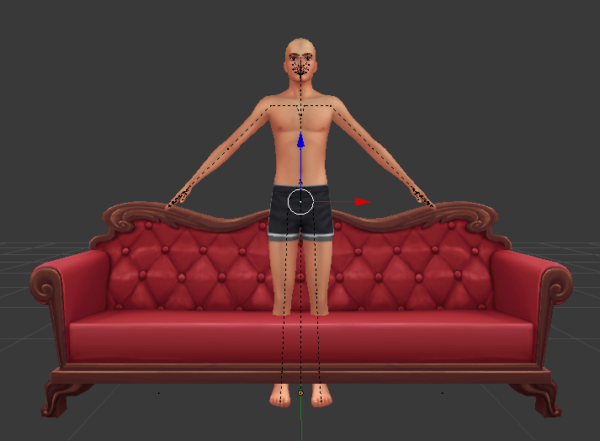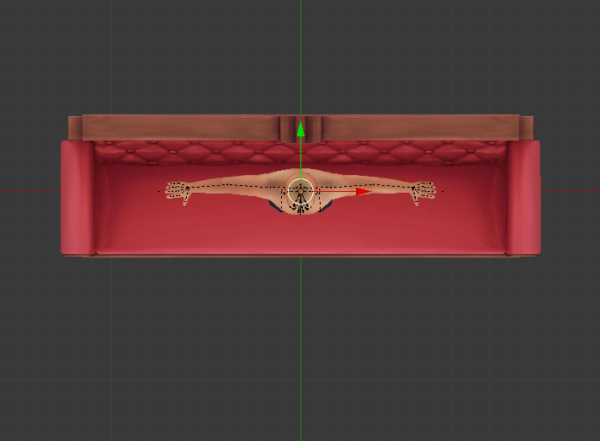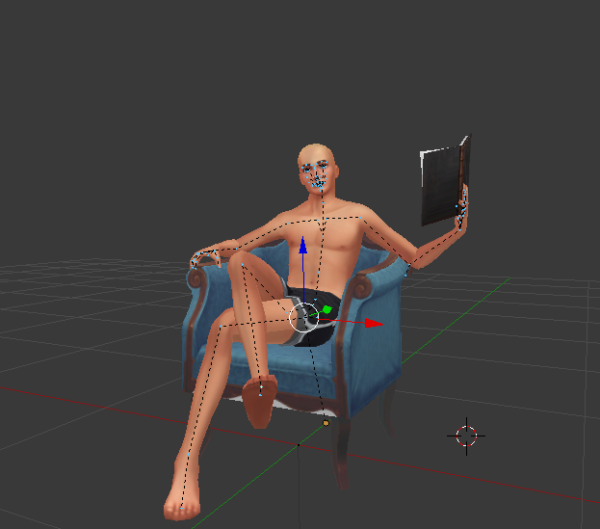世界にはカッコイイポーズを作ってくださっている方が沢山おられるのですが、やはり自創作のこのシーンを再現したい!というのにぴったりなものばかりではなく、3D扱う中で一番敷居の低いポーズを自作することに着手しました。
五里霧中、わからないことだらけ、回答を得るためにまず日本語を英語にして、検索するという日々なので遅々として進まなかったんですが、とりあえず一通り作れるようになったので覚え書きメモ代わりに(blender触りだして1ヶ月も経ってないので、まだまだ謎単語も機能も一杯です。間違いはたぶん多々あると思いますのでご容赦!)
役に立たないであろうこと前提ですので、興味のない方はスルーしてください。
同じように挑まれた先輩方のブログをあちこちお邪魔して、たくさん参考にさせていただいたのですが、変な現象が起きたときの回答やその謎はやはり海外勢が手厚いというか情報が沢山あるので、個人的な検索方法も書いておきます。
【検索方法】
1.疑問点の単純化→英単語化
例えば、「シムズ4でポーズ作ってたら、変な向きになって直らない」
→ts4 あるいは sims4、pose、making、変な向きは角度なのか関節なのかを切り分けて単語にして、これらを並べて検索。大抵はどこかのフォーラムにあります(海外)
検索結果も英語でわからねぇよ!っていうときは、検索結果画面ごと機械翻訳します
フォーラムは飛んだ先にズバリの回答がなくても、その系統のことがまとまってるので、前言頁を機械翻訳で流し読むと同じ問題にぶつかっている人やアドバイスに巡り会えることも多々あります!
2.同様単語で画像検索する
コレが割と直感的に探しやすい。この画面で自分も躓いてる!っていうのがわかりやすいです。あと、動画タイトルなんかもひっかかってくるので、説明の英語わからなくても画面みてたら結構わかることが
3.日本語で探すときも同様。単語を並べて探します。まあだいたい皆同じ先輩方のブログに行き着くと思います(数があまりない)
【必要な物】
sim4studio、blender(この二つは必須)※同じドライブに入れること(でないと、スタジオがわからの連携がうまくいきません)また、バージョンは最新の物ではなく指定されてるので、スタジオからの誘導で落とすと面倒くさくなくて良いかと思います。
PosePlayer(ゲーム内で再現するときに)
家具や複数人数で作る場合は、TleportAnySim(シムをポーズとらせたい場所にテレポートしてくれます)
(こちらの『拡張』項目にまとめてリンクしてあります)
【ポーズを作る】
詳しい作り方はネットで検索されたほうが手厚く出てくると思います。
スタジオさんでは英語ですが機械翻訳でも十分わかる程度の簡易な英語で書いてくださってるので、一度眺めておくのがお勧め→http://sims4studio.com/thread/442/makesimsposeusingstudio
国内ならkijikoさんちですね(死ぬほど何度もお邪魔しました;)
とりあえず単体つくる方法をざっくりまとめると
1.sim4studioからゲームのポーズを何かとってくる(何でもよいです。素体にします)
2.自分のパッケージ名を適当につける
3.素体からメッシュを抽出→blenderファイルになる
開くとこんな感じです。余談ですが、エロ系のmod入れておられる方は、そちらで配布されてる素体を使うと局所も表示されます。
4.blenderで編集する
黒い点が骨格イメージした物で、関節部分の黒丸を右クリックして編集していきます。
5.sim4studioにもどってきて、そのブレンダーファイルを読み込む
6.ゲームで確認、おかしくなければポーズ用サムネイルなどを作って完成。
こう書くとなんて単純!しかしながら、スタジオ使ったことがない場合だとその説明も必要になってくるので、今回は割愛します
【家具や物と一緒のポーズを作りたい】
上記の人物の素体を得たのと同じように、ゲーム内のオブジェクトからメッシュを入手、blenderファイル抽出です。
ただし、その小道具や家具はあくまで位置関係を把握するためのものなので、最終的には不用になります。
1.上記手順を経て、人物をblenderで読み込む
2.画面左上部のファイルから『アペンド』(追加という意味)を選び、呼び出したいファイルがあるところまで入ります。
例えば、chairという名前をつけたblenderファイルをクリックすると、さらにフォルダがずらっと出てくるので、そこからobjectフォルダをクリック、sim4studio_meshを選びます。メッシュが1,2などあるときはシフト押しながら選んで、右上の『ライブラリからリンク/アペンド』ボタンを押します(呼び出して不用だったら削除できます)
3.人物の場合は同じようにオブジェクトフォルダまで入り、shiftを押しながらrigと全身パーツ(head,top,feet,bottom,teeth名のもの)を選択し、画面の右上ボタン(ライブラリからリンク/アペンド)で取り込みます
家具の場合はこういうふうに出てきます。位置は何もいじってません。
真正面
真上から見た図
ポーズ撮影された経験のある方はおわかりかと思いますが、これはテレポート用の銅像を置く時とぴったり同じ位置です。なので、この中心点(足元のオレンジの点)がブレ無い限り、椅子の背に腰掛けようが、端に座ろうがどんなポーズを作っても、ぴたりと収まります。
人物ならぴったり重なって出てきます。
最初この初歩がわからなくて、難儀しました(つд⊂)
長くなってきたので、次回に続きます→こちら http://crystarosh.velvet.jp/granatum/wp/2018/01/24/ts415/